Если Вы хотите создавать или редактировать изображения, то вам нет особой необходимости в покупки дорогостоящих редакторов типа Photoshop и им подобных. Вам может подойти бесплатная программа для домашнего использования под названием PicPick. Если же вы собираетесь использовать её в коммерческих целях, то тогда придётся купить её за $21.99. О программе PicPick и пойдёт речь в этой статье.
Логотип программы PicPick
Давайте я для начала расскажу почему я решил пользоваться этой программой сам. Мне требовалось делать скриншоты с рабочего стола и делать это удобно.
Теперь уже и не помню как я наткнулся именно на эту программу, но каким-то образом это произошло и я рад этому. Теперь мне кажется, что без данной программы я уже не смогу обходиться, как не могу обходиться без программы для переключения раскладки клавиатуры или для синхронизации коммуникатора с компьютером.
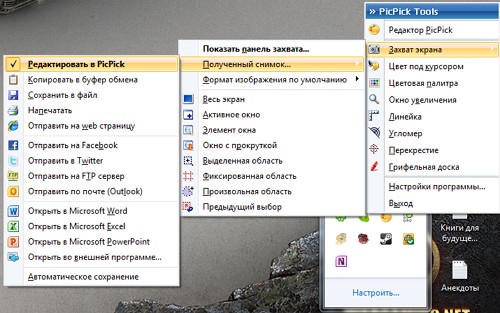
Настройка захвата экрана в программе PicPick
Для кого подойдёт программа PicPick? Она подойдёт домашних пользователей, графическиским дизайнерам и редакторам, вебдизайнерам и вебмастерам, всем тем, кому требуется сделать скриншот легко и просто. Например, если нужно сделать скриншот, который представлен ниже, кстати, он показывает награды программы и популярность её в странах мира.

Сайт программы picpick.org с наградами и степенью популярности в разных странах
Для того, чтобы сделать такой скриншот, потребовалось бы несколько снимков экрана, которые делаются при помощи клавиши Print Screen, вырезания нужного окна и объединения их в один большой скриншот. А сколько действий понадобилось для того, чтобы сделать такой скриншот в программе PicPick? Просто сделать снимок экрана с прокруткой.
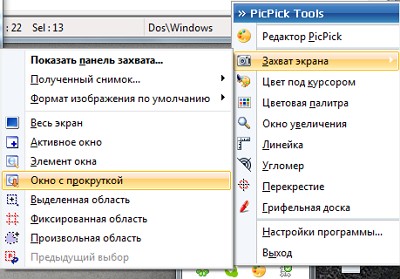
Выбор снимка с прокруткой экрана
То есть вы просто выбираете нужный способ или даже нажимаете пару горячих клавиш, нажимаете на нужное окно и всё. Снимок готов.
Какие снимки можно делать с помощью программы PicPick вы можете прочесть на скриншоте выше.
Кроме скриншотов программа позволяет работать с готовыми изображениями и вставлять разные объекты: рисунки, фигуры, стрелки, линии, текст и так далее. Можно накладывать различные эффекты: размытие, резкость, оттенки, насыщенность, контрастность, яркость, пикселизацию, вращать, эффект рамки и так далее.
Кроме того, вы можете применить линейку, лупу, узнать цветовой код под курсором, узнать угол при помощи транспортира и, при помощи доски, даже рисовать прямо на рабочем столе.
Ну что тут скажешь, программа очень удобна и будет незаменимо для вебдизайнера и блогера. Куча полезных функций и при этом она бесплатна. Рекомендую.
Столкнулась с тем, что после перезагрузки компьютера программа сохраняет скрины с такими же именами, как и в предыдущую загрузку. В частности, переписывает предыдущие скрины на FTP.
Автоматически начинает создавать скрины с именем image_000.jpg (и так далее) и переписывает их на сервере, вместо того, чтобы продолжить считать и создавать image_012.jpg (например).
Не знаю, что делать =(
Самый простой способ в вашем случае, это чтобы без всяких проблем. Удалить программу, затем удалить папку, куда она была установлена и установить её снова. Как вариант, просто отключить FTP для программы на вкладке «FTP» или убрать галочку на вкладке «Сохранение» с пункта «Автоматическое сохранение изображений».
Если делает скриншоты, то это хорошо. Правда в Windows 7 уже встроена программка Ножницы… Но все же попробую.
Ножницы, программа хорошая, но она не позволяет делать вещи, описанные на скриншотах, а именно, сделать скриншот окна с прокруткой. И это только один пример.
как делать скриншот в игре контер страйк соурс v34
Это сделать можно при помощи программы Fraps.
поставил себе (очень нужная штука) очень нравится ф-ция окна с прокруткой — но увы оценить почему то не получается, все выбираю правильно, а он только экран снимает:( может поможете победить проблему? Заранее благодарю.
Посмотрите горячие клавиши. У меня Alt+Ctrl+PrintScreen и выбрать окно нажатием на левую кнопку мыши для скриншота с прокруткой.
Ну никак с прокруткой не получается, нажимаю и горячие клавиши, и просто нажимаю сделать с прокруткой, что то происходит, но снимает только видимую часть.
Всё должно работать. Обновите её.
У меня тоже прокрутка не работает.
Прокрутка работает, но не везде, например, в почте и интернет-банке нет, а на разных магазинах — да)))
Пользуюсь этой программой с времён W7, интересовал только один пункт — Окно с прокруткой, всегда работало нормально, но то ли после перехода на W10, то ли из за проблем с новыми версиями (старые версии в W10 не работают), Окно с прокруткой стало работать не корректно. А именно при создании файла часть информации, «наезжают» друг на друга, т. е часть информации отсутствует, например при сохранении длинного файла информации «наезжают» друг на друга около 3 -5 раз, что делает программу бесполезной.
Пробовал все новые версии которые выходят самые последние.
У меня тоже самое, поскорей бы уже это пофиксили, а то жутко не удобно (